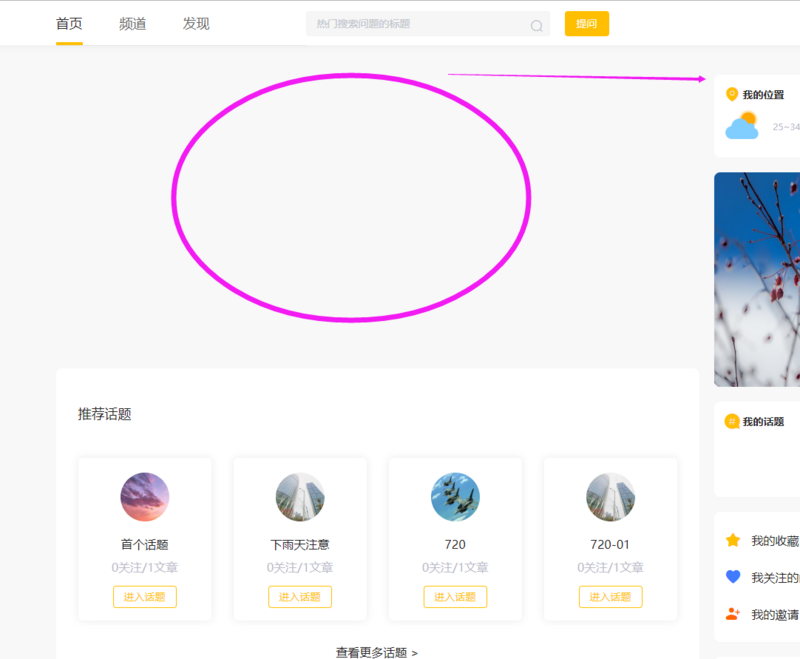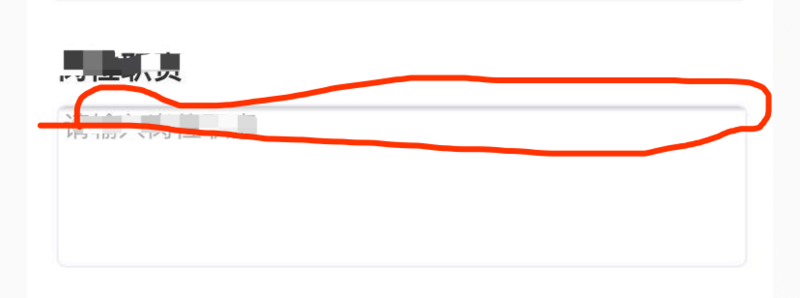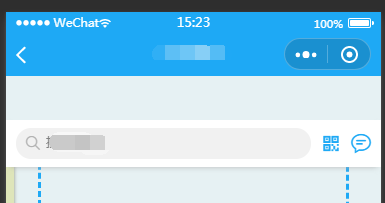扫描仪无法显示怎么办 扫描仪无法显示解决方法

各式各样的 扫描仪 逐渐普及到各个领域,与此同时,许多类似 扫描仪无法显示等问题也开始层出不穷。为了方便安装和使用,市场上已经出现了很多USB接口的扫描仪。这种接口的扫描仪与传统扫描仪相比,虽然便捷很多,但却给用户带来了许多问题。那么遇到扫描仪无法显示的问题怎么办呢?别着急,小编来帮你!
扫描仪
常见问题一:主板和USB端口不兼容
这种情况仅仅出现在一些特定主板上,遇到这种情形时,我们不妨将计算机机箱打开,认真检查一下主板究竟使用的是什么型号的芯片组,然后到网上去搜索下载一下对应型号芯片组的驱动程序,或者下载一下对应该主板的 USB补丁程序,再对下载下来的程序进行一下安装,这样就能消除主板和USB端口不兼容的现象了。
扫描仪无法显示
常见问题二:USB端口供电不足
即使计算机主板的USB功能已经开通了,也不能保证任何插入到计算机中的USB设备,一旦主板无法向其提供足够的电源功率时,插入到主板中的USB设备同样也不能被计算机正确识别到。USB端口供电不足的现象,多半出现在比较旧的主板中,也有可能出现在同时连接了多个USB设备的情况下,要想避免这一现象,的办法就是将扫描仪插入到新计算机中,或者把其他暂时用不到的USB设备全部拔除掉,只插入USB扫描仪就搞定了。
USB端口假死现象
常见问题三:USB端口假死现象
一旦USB接口出现“假死”现象时,那么扫描仪即使再紧密地连接到计算机上,计算机系统一时间也不能将它识别出来。此时,用户可以进入到系统的设备管理器窗口,找到设备列表中的USB扫描仪项目,并用鼠标双击该项目,在打开的(如图2所示)扫描仪属性设置界面中,进入到“驱动程序”标签下,然后单击“卸载”按钮,将原先的扫描仪驱动程序彻底清楚掉,之后重新启动计算机,要是系统能自动找到扫描仪的话,你再按常规方法安装好USB扫描仪的驱动程序,这样扫描仪USB接口的假死现象就消除了。
以上是 扫描仪无法显示怎么办 扫描仪无法显示解决方法 的全部内容, 来源链接: utcz.com/dzbk/761293.html